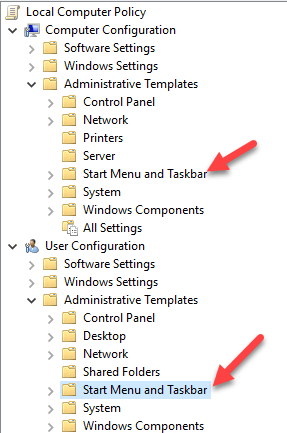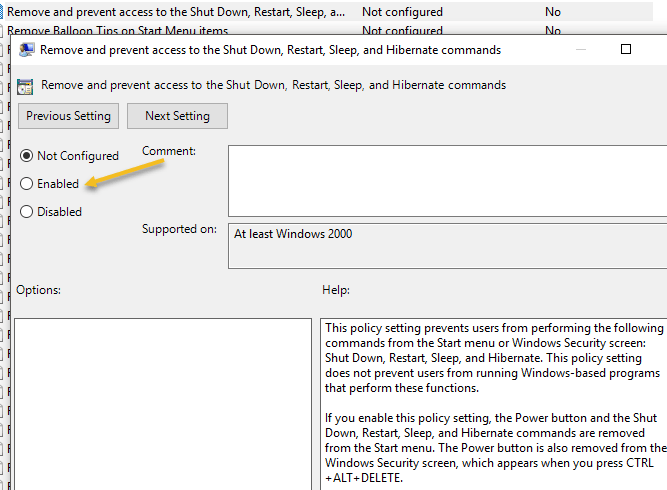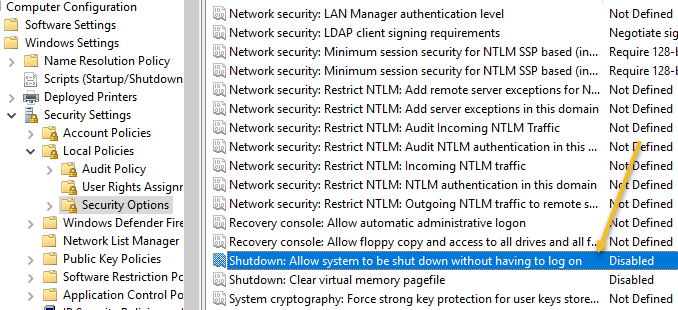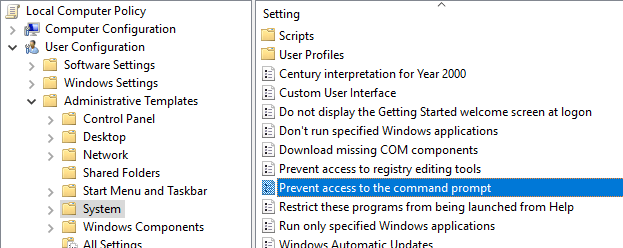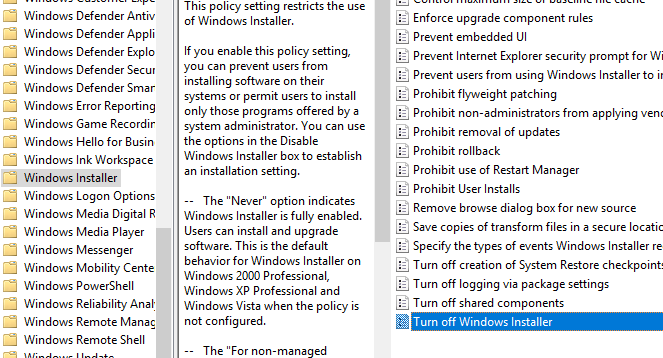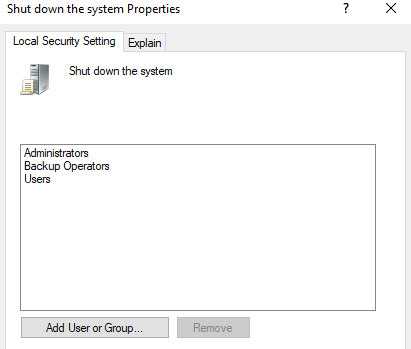Ако търсите начин да попречите на хората да изключват или да излизат от вашата Windows машина, вие сте попаднали на правилното място. Каквато и да е причината ви, има няколко начина да премахнете всички опции за изключване или излизане от компютър с Windows.
По подразбиране има няколко начина за изключване на компютър с Windows: щракнете върху Старт и Изключете компютъра/Изключете , натиснете CTRL + ALT + DEL и изберете Изключване, отворете командния ред и въведете командата за изключване или инсталирайте трета парти приложение, което изключва компютъра вместо вас.
В тази статия ще разгледам всеки метод и ще видя как можем да блокираме изключването. Имайте предвид, че вашият пробег ще варира в зависимост от версията на Windows, която имате. Ако използвате Home или по-ниска версия на Windows, всички опции по-долу няма да са налични.
Премахнете опциите за изключване
Първо, можете да премахнете бутона за изключване на компютъра от менюто "Старт" и от екрана CTRL + ALT + DEL, като използвате редактора на групови правила. Имайте предвид, че този редактор не е наличен в изданията на Windows Home или Starter.
Щракнете върху Старт , въведете gpedit.msc и натиснете Enter. В левия панел разгънете Потребителска конфигурация и след това разгънете Административни шаблони . Накрая щракнете върху менюто "Старт" и лентата на задачите . Имайте предвид, че можете също да отидете на същото място под Конфигурация на компютъра , ако искате настройката да се приложи към всички потребители на компютъра.
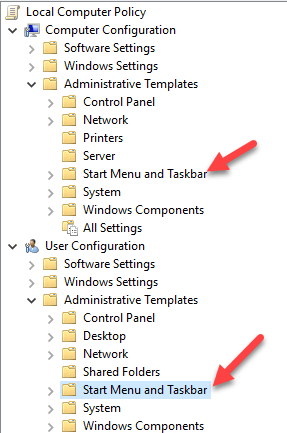
Сега в десния панел щракнете двукратно върху Премахване и предотвратяване на достъпа до командите Изключване, Рестартиране, Сън и Хибернация и го задайте на Активирано . Ще забележите в описанието, че това ще премахне опцията за изключване от менюто "Старт" и диспечера на задачите.
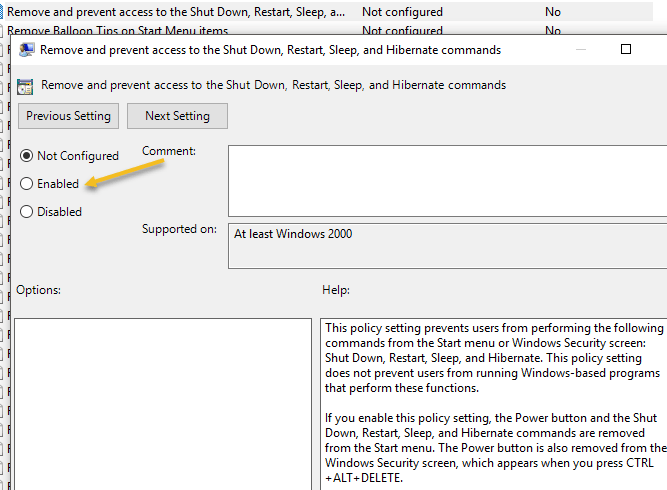
Потребителят обаче може просто да излезе от Windows и след това да щракне върху бутона за захранване оттам, който остава дори след активиране на настройката по-горе.

За да предотвратите това, трябва да намерите настройката Премахване на излизане от стартовото меню в същия раздел и да я промените също на Активирано (само под Потребителска конфигурация ). Сега потребителят няма да може да излезе и няма да може да достигне до този екран. Въпреки това, ако компютърът се рестартира по някаква конкретна причина, ще се появи екранът за влизане и компютърът може да бъде изключен. За да предотвратите този сценарий, можете също да конфигурирате груповите правила да позволяват изключване на компютъра само когато някой е влязъл.
Компютърна конфигурация – Настройки на Windows – Настройки за защита – Локални правила – Опции за защита и превъртете надолу до Изключване: Позволете на системата да се изключи, без да се налага да влизате, и я задайте на Забранено .
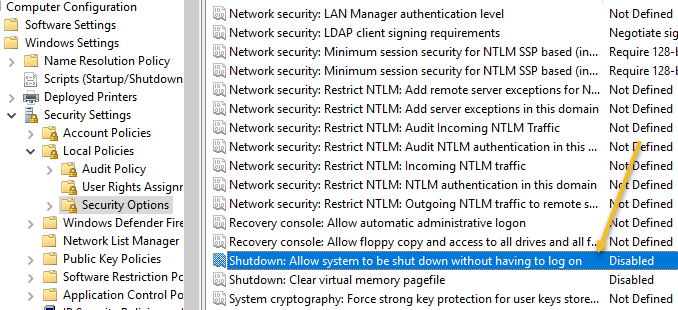
И накрая, трябва да попречите на хората да отидат в командния ред и просто да напишат shutdown ! За да направите това, отидете на следната политика:
Потребителска конфигурация – Административни шаблони – Система и щракнете двукратно върху политиката за предотвратяване на достъпа до командния ред и я задайте на Активирано .
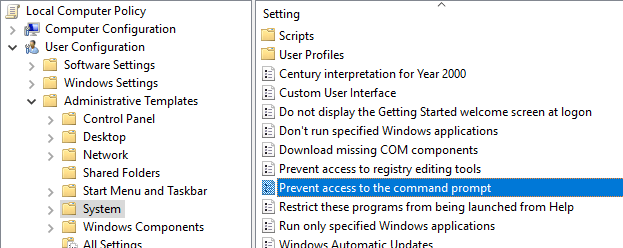
Обърнете внимание, че всичко в секцията „ Потребителска конфигурация “ ще се прилага за всички потребители, дори и за акаунта на администратор, така че бъдете внимателни и се уверете, че сте оставили опция за възстановяване на достъпа, ако е необходимо. Това, което обикновено правя, е да оставя опцията за командата Run в менюто "Старт", за да мога да получа достъп до груповата политика по-късно. Ако премахнете и тази опция, вие на практика сте се заключили.
Има начин да приложите местни групови правила към всички потребители, с изключение на акаунта на администратора, но това изисква доста стъпки. Microsoft е написала статия в базата знания как точно да го направите.
И накрая, за да попречите на потребителите да инсталират програми на трети страни за изключване на компютъра, можете да създадете стандартен (неадминистративен) потребителски акаунт в Windows. Стандартният акаунт няма разрешение за инсталиране на софтуер през повечето време. Ако наистина искате да предотвратите всякакъв вид инсталиране на софтуер, отидете на следната политика:
Компютърна конфигурация – Административни шаблони – Компоненти на Windows – Windows Installer и щракнете върху Деактивиране на Windows Installer или Изключване на Windows Installer .
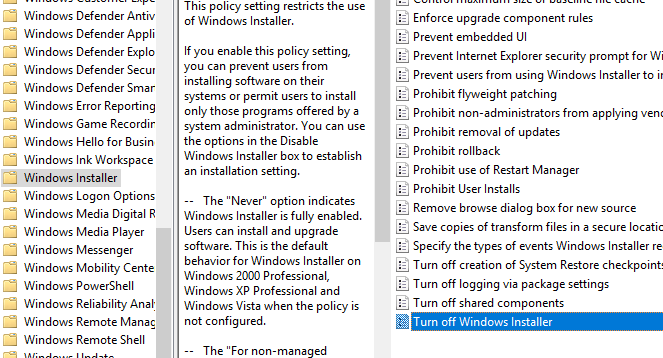
Задайте го на Enabled и изберете Always от падащото меню. Имайте предвид, че стандартните потребителски акаунти също нямат достъп до редактора на групови правила, така че това е още една добра причина да използвате неадминистративен акаунт.
Влизането на потребителя като стандартен потребител също ще гарантира, че някой не може да използва командата за отдалечено изключване в Windows , за да изключи компютъра.
И накрая, като допълнително резервно копие, можете също да се уверите, че привилегията за изключване е отнета от обикновените потребителски акаунти. Можете да направите това, като отидете на следната политика:
Computer Configuration\Windows Settings\Security Settings\Local Policies\User Rights Assignment\ и щракнете върху Shut Down the System .
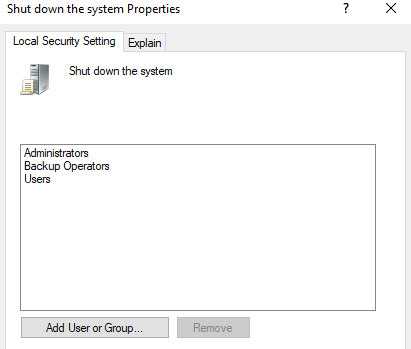
По подразбиране ще видите няколко групи, вече изброени тук, в зависимост от версията на Windows, която използвате. Най-лесното нещо, което можете да направите, е да премахнете групата Users и да оставите останалите. По този начин вие ще имате привилегия за изключване, но обикновените потребители няма. Дори и да успеят да измислят някакъв начин да изпратят сигнал за изключване до Windows, той ще бъде блокиран от тази политика.
Това са приблизително всички различни начини, по които компютър с Windows може да бъде изключен, така че се надяваме, че това обхваща всичко. Отново, това ще работи само на Pro или по-нови версии на Windows. Ако имате въпроси, напишете коментар. Наслади се!